格安スマホ・MVNOまとめ
本当に!?あまり知られていないiOS10の超便利機能
- 2017.01.05 @ 1288view
- スマホで役に立つ情報

2016年、iPhone7と共にiOS10が発表されました。新たな新機能がたくさん含まれていますが、実はまだまだ私たちがあまり知らない新機能があります。
今回は、そのiOS10にある魅力的な隠れた機能を紹介していきます。
目次
- 今までで最も大きな変化をもたらしたiOS10
- 長押しだけでSafariのタブを全て閉じる
- カメラが鏡代わりに
- 3D Touch機能を使って通知をまとめて消去
- ネット内で2画面を表示させる
- Apple純正アプリが充実した!
今までで最も大きな変化をもたらしたiOS10
AppleのiOS史上最大のリリースといっても過言ではない去年発表されたiOS10ですが、もうその新機能を熟知している人は多いと思います。Appleは毎回、素晴らしいiOSアップデートを発表しますが、このiOS10では、公式で「今までのiOSの歴史の中で最大のリリース」と言っているほど大きなチェンジになりました。
配信が開始されたと同時にインストールしたユーザーからは、いくつかの不具合が報告されました。ただアップデート直後の不具合は、致し方ないところがあります。
まず最初に変化を感じるのは、何と言ってもロック画面ではないでしょうか。従来なら右にスワイプをするとロックを解除できていたのが、ホームボタンを押してロックを解除するようになりました。最初は戸惑っていたかもしれませんが、慣れれば便利になります。
その他にも、大きく変わったのがApple純正のメッセージアプリの「iMessage」でしょう。無料通話アプリのLINEのように、可愛いスタンプを送信できるようになりました。ただメッセージを送信するだけではなく、スタンプなどで楽しめるようになったのは大きな変化です。
これらが「大きな変化」になります。今回は、それ以外のあまりまだ知られていないけれども、知っておくととても便利な機能をいくつか紹介していきます。
長押しだけでSafariのタブを全て閉じる
iOS純正のインターネットブラウザである「Safari」を使いインターネットをしている人は多いと思います。ついつい便利がゆえに、Safariで多くのページを開いてしまった経験はあるのではないでしょうか?
その開いてしまったタブを一気に閉じる機能があります。新規タブ追加ページで、「完了」ボタンを長押しすることで、現在開いているタブを全て閉じることが可能です。
気づいたらたくさんのタブを開いてしまう人には、とても役に立つ便利機能です。
カメラが拡大鏡代わりに
「iPhoneのカメラを拡大鏡として使えたらいいのにな」と思っている人は多いでしょう。iOS10ではそれが可能になりました。
iPhoneのカメラを拡大鏡として使えます。設定方法は、「設定」ー「一般」ー「アクセシビリティ」ーそして「拡大鏡」」と選択して、トグルボタンをオンにするだけです。
使う際には、ホームボタンをトリプルタッチするだけで自動で起動し、やや拡大された画像が表示されます。あなたの好みに合わせて、倍率を調整することができます。
3D Touch機能を使って通知をまとめて消去
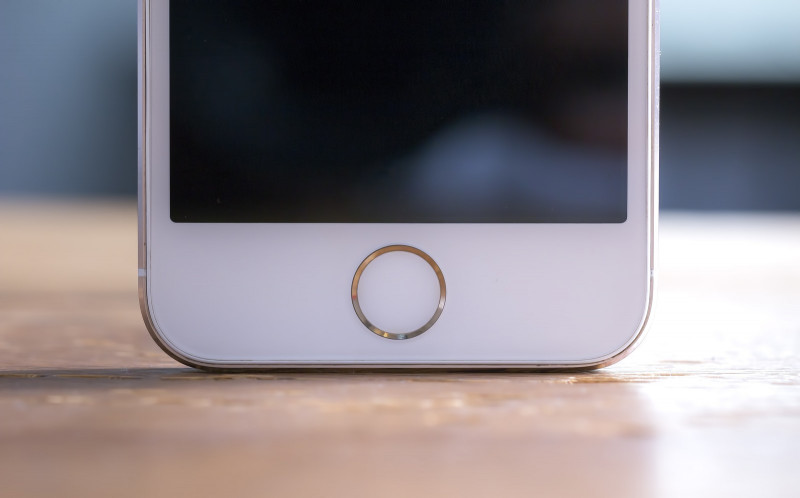
iPhone6s以降から、指で感圧タッチをする「3D Touch」というものが加わりました。指を強く画面に当てると、いろいろなことができるこの3D Touchは次世代の機能のような感じで使うのがワクワクするものです。
iPhoneのロック画面を通知でいっぱいにしてしまっても、全ての通知をまとめて消去できます。方法は、通知を消去する「×」ボタンを強く押し込み、表示された「すべての通知を消去」をタップするだけです。
この機能が使えるのは、あくまでも「3D Touch」対応機種なので、iPhone6以前のモデルでは使えません。
ネット内で2画面を表示させる
Safariでインターネットをしている時に、「2つの画面を同時に一つの画面に表示できたら便利なのにな」と感じている人の要望に応える機能もあります。
Safari内で、タブを隣り合わせに表示ができるようになりました。3つの方法があります。
- Safariを開いて、右上の角に表示されるタブボタンを長押しする。ポップアップメニューが表示されたら、「Split Viewで開く」をチョイスする
- タブをドラッグして、画面の右または左にスライドする
- リンクを長押しして、「Split Viewで開く」を選択する
しかし、この機能が使えるのは、「iPad Air 2」「iPad Pro」「iPad mini 4」のみとなっています。
Apple純正アプリが充実した!
今まで、Apple純正アプリは、やや不満の声がユーザーからありました。しかし、このiOS10で巻き返しを図れるかもしれません。
その便利機能が、端末が車のBluetoothあるいはCarPlayに接続されている場合のみ、Apple純正「マップ」アプリで駐車した場所が表示されるようになりました。
設定方法は、「設定」ー「マップ」に表示されるトグルボタンでオンオフを切り替えましょう。
関連記事
-
【2017年版】店舗で相談して安心して申し込みできる!MVNO一覧
- 2017.08.23
- 3203view
-
「カウントフリー」でLINEもYouTubeも見放題!提供しているMVNO一覧
- 2017.08.13
- 3264view
-
- 2017.08.07
- 3050view
-
デュアルスマホ・デュアルSIMでMVNOの弱点をカバー!通話料を節約するワザ
- 2017.08.05
- 2880view
-
- 2017.07.31
- 2448view